Frage
Problem: Wie behebt man den Windows-Update-Fehler 0x800703e6?
Hallo. Ich versuche, mein Windows 10 zu aktualisieren, erhalte jedoch den Fehlercode 0x800703e6. Es wäre toll, einen Weg zu finden, dies zu beheben.
Gelöste Antwort
Windows ist eines der am häufigsten verwendeten Betriebssysteme von Privatpersonen und Unternehmen von Microsoft. Es hat viele tolle Funktionen und eine einfach zu bedienende Benutzeroberfläche. Windows bietet viele Optionen, um die Wartung des Systems durch jeden Benutzer zu ermöglichen.
Aber manchmal kann Windows das System, die Treiber nicht aktualisieren oder andere Probleme nicht beheben und automatisch beheben. In diesen Fällen müssen die Benutzer die Dinge selbst in die Hand nehmen. Kürzlich hatten Benutzer Probleme beim Aktualisieren ihres Betriebssystems und erhielten einen Fehlercode 0x800703e6. Die vollständige Mitteilung lautet wie folgt:
Aktualisierungen fehlgeschlagen
Auf Ihrem Gerät fehlen wichtige Sicherheits- und Qualitätskorrekturen
Bei der Installation einiger Updates sind Probleme aufgetreten, aber wir versuchen es später noch einmal.
Es gibt viele Fehler, die Benutzer am Aktualisieren hindern, wie z 0x8007371c,0x800f0986, oder 0x800f0990. Dieser scheint speziell beim Versuch aufzutreten, KB4023057, KB5003214, KB5003173 und andere Updates unter Windows 10, Versionen 1903, 1909, 2004 und 20H2, zu installieren. Einige Benutzer haben das gleiche Problem auch bei der Installation von KB5005033 für die neueste Windows 10-Version 21H1 gemeldet.
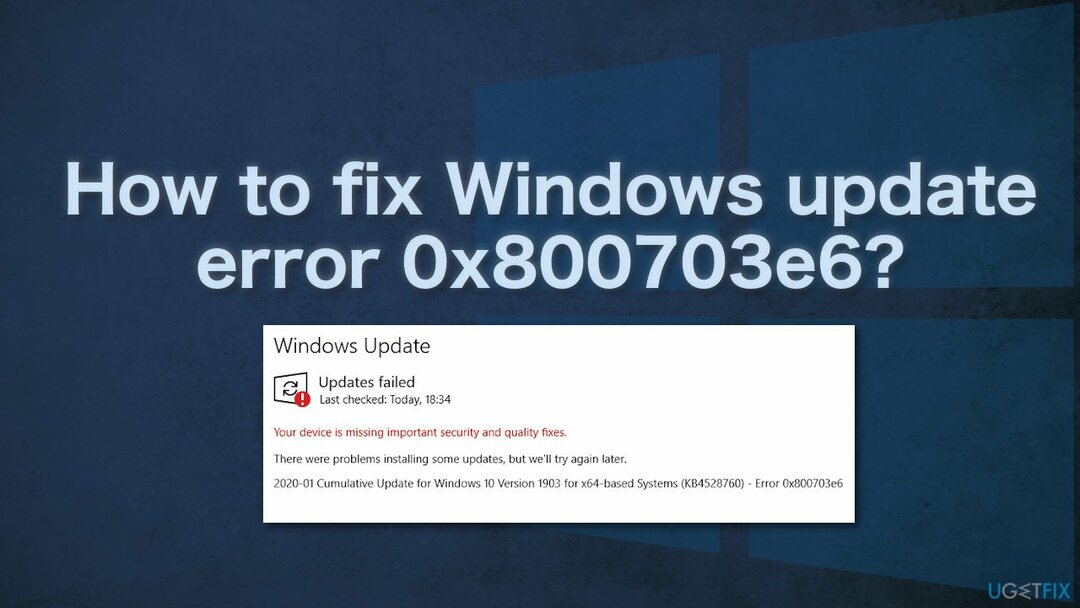
In den meisten Fällen weist der Fehler 0x800703e6 darauf hin, dass Windows „wichtige Sicherheits- und Qualitätskorrekturen fehlen“. Dies kann auf eine überladene Windows-Registrierung zurückzuführen sein[1] oder fehlerhafte Eingaben nicht vorhandener Programme, die durch unsachgemäße Software-Deinstallationen verursacht wurden. Andere häufige Gründe können falsche Benutzereingaben und versehentlich gelöschte Dateien aus der Registrierung sein, die jetzt Systemfehlfunktionen verursachen.
Die manuelle Fehlerbehebung kann eine Weile dauern, da unklar ist, was das Problem verursacht. Sie können es also mit einer automatischen Lösung versuchen ReimageMac-Waschmaschine X9 um nicht alle Möglichkeiten durchzugehen. Das Reparaturtool kann die beschädigten Systemkomponenten identifizieren, BSODs reparieren,[2] und Registrierungsprobleme durch Scannen des Systems. Diese Software kann auch verwendet werden, um Speicherplatz freizugeben, indem Cookies und Cache gelöscht werden.[3], was die Leistung des Geräts steigern soll.
Im Folgenden finden Sie einige manuelle Methoden, mit denen der Fehler 0x800703e6 behoben werden kann und Sie Ihr System aktualisieren können. Beachten Sie, dass dies eine Weile dauern kann. Befolgen Sie daher alle Schritte sorgfältig:
Methode 1. Führen Sie die Windows Update-Problembehandlung aus
Um ein beschädigtes System zu reparieren, müssen Sie die lizenzierte Version von. erwerben Reimage Reimage.
- Typ Fehlerbehebung in der Windows-Suche und drücken Sie Eingeben
- Klicken Sie auf der rechten Seite des Fensters auf Zusätzliche Fehlerbehebungen
- Wählen Windows Update und klicke Führen Sie die Fehlerbehebung aus
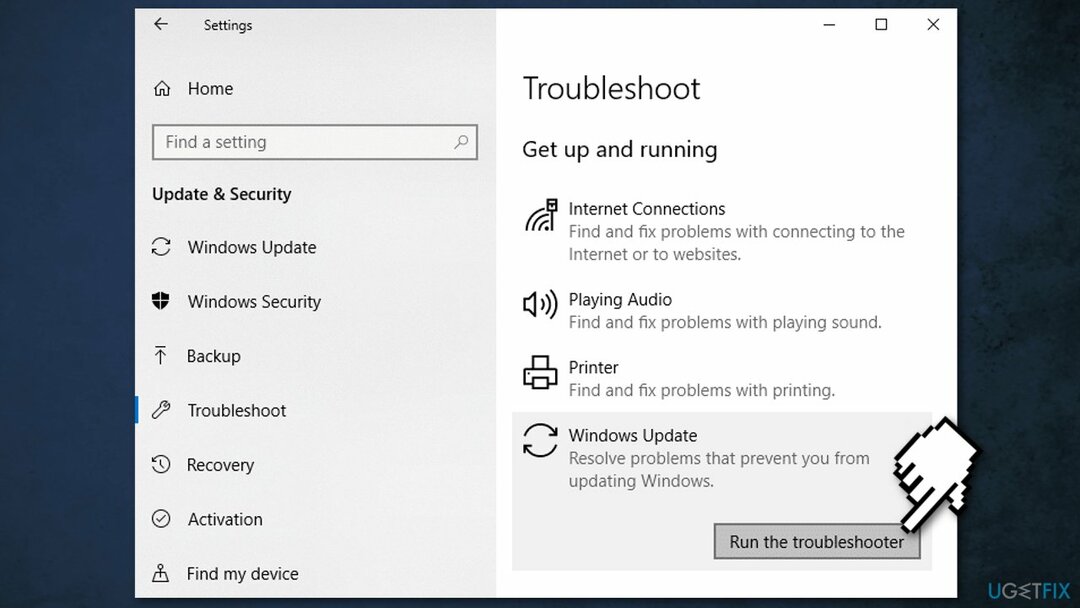
- Wenn Sie fertig sind, wenden Sie alle vorgeschlagenen Korrekturen an und Neustart Ihre Maschine.
Methode 2. Beschädigte Systemdateien reparieren
Um ein beschädigtes System zu reparieren, müssen Sie die lizenzierte Version von. erwerben Reimage Reimage.
Verwenden Sie Eingabeaufforderungsbefehle, um die Beschädigung der Systemdatei zu reparieren:
- Offen Eingabeaufforderung als Administrator
- Verwenden Sie den folgenden Befehl und drücken Sie Eingeben:
sfc /scannow
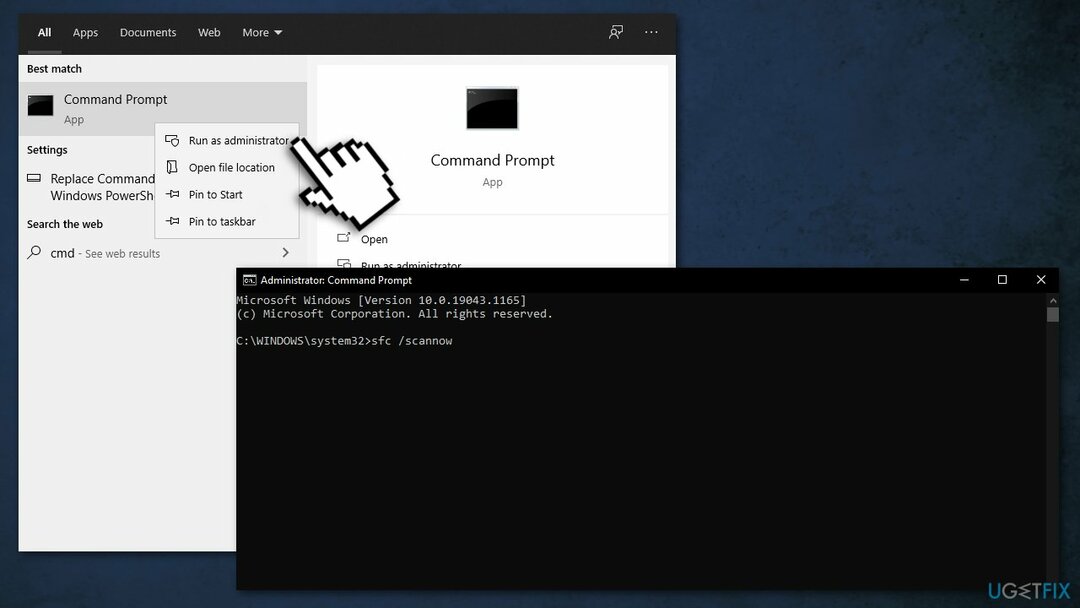
- Neustart dein System
- Wenn SFC einen Fehler zurückgegeben hat, verwenden Sie die folgenden Befehlszeilen und drücken Sie Eingeben nach jedem:
DISM /Online /Cleanup-Image /CheckHealth
DISM /Online /Cleanup-Image /ScanHealth
DISM /Online /Cleanup-Image /RestoreHealth
Methode 3. Festplatte prüfen
Um ein beschädigtes System zu reparieren, müssen Sie die lizenzierte Version von. erwerben Reimage Reimage.
Stellen Sie sicher, dass Ihre Festplatte nicht beschädigt ist. Sie können Prüfungen mit der administrativen Eingabeaufforderung durchführen:
- Typ cmd in der Windows-Suche
- Klicken Sie mit der rechten Maustaste auf Eingabeaufforderung und wählen Sie Als Administrator ausführen
- Wenn Benutzerkontensteuerung taucht auf, klick ja
- Wenn Sie ein verwenden HDD als Haupttreiber (wo Ihr Betriebssystem installiert ist – C: standardmäßig), verwenden Sie den folgenden Befehl und drücken Sie Eingeben:
chkdsk c: /f
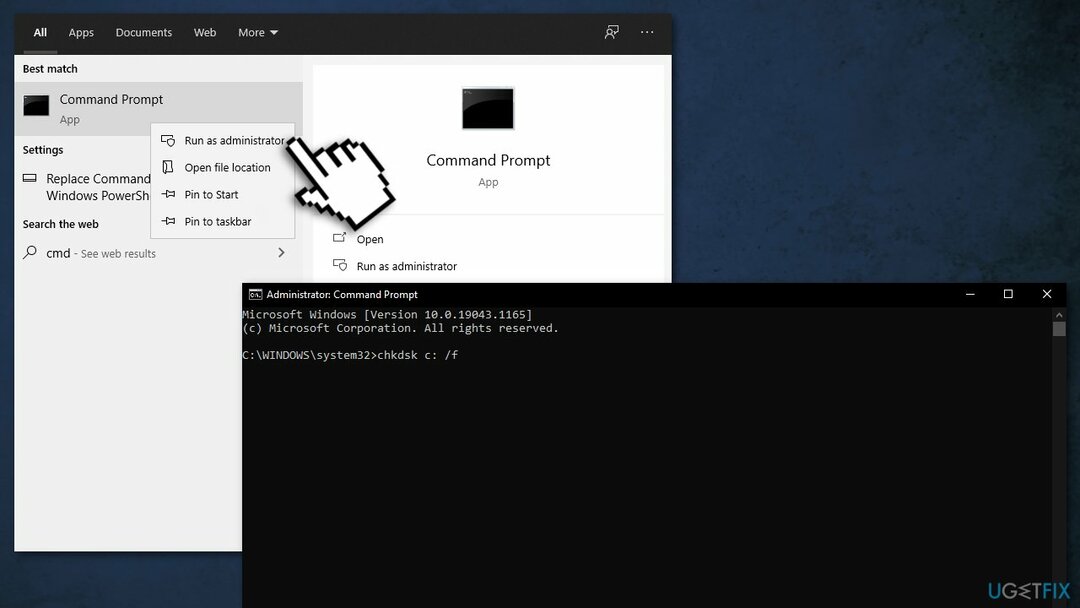
- Wenn Sie verwenden SSD, benutze diesen Befehl:
chkdsk c: /f /r /x - Wenn Sie eine Fehlermeldung erhalten, geben Sie ein Ja und schlagen Eingeben
- Neustart Ihr Gerät, um die Prüfung durchzuführen
Methode 4. Systemdateien bereinigen
Um ein beschädigtes System zu reparieren, müssen Sie die lizenzierte Version von. erwerben Reimage Reimage.
Diese Methode beinhaltet das Löschen von Wiederherstellungskopien und zwischengespeicherten Dateien, die auf Ihrem PC gespeichert sind:
- Offen Dieser PC
- Klicken Sie mit der rechten Maustaste auf Ihre Hauptfestplatte und wählen Sie Eigenschaften
- Suchen und klicken Sie auf Datenträgerbereinigung
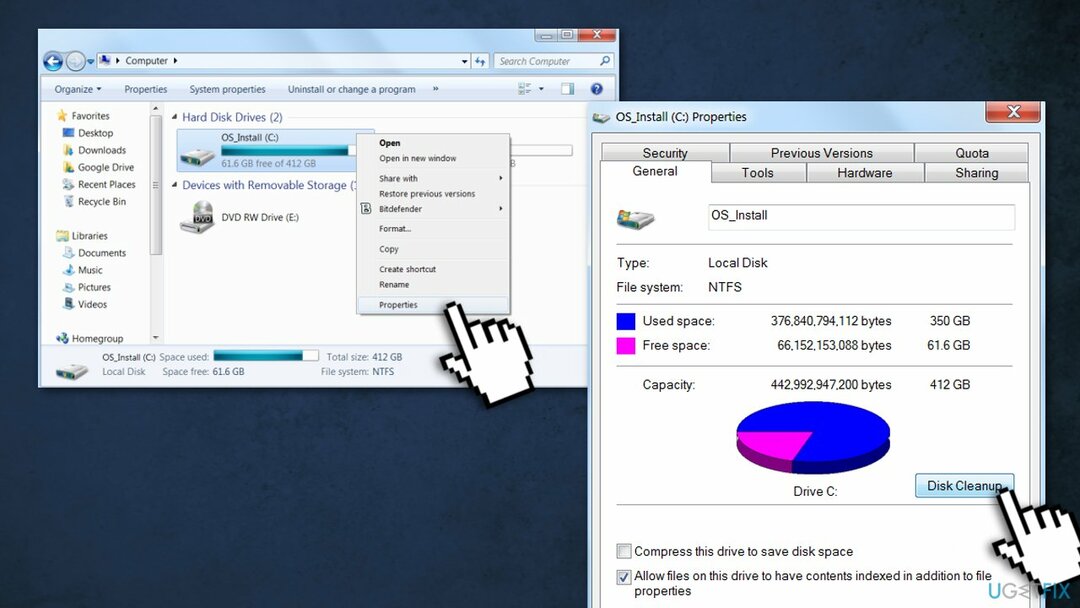
- Dann wählen Sie Systemdateien bereinigen, aktivieren Sie alle Kontrollkästchen und klicken Sie auf OK
- Wenn Sie fertig sind, starten Sie Ihren PC neu und versuchen Sie erneut, das Update zu installieren
Methode 5. Treiber aktualisieren
Um ein beschädigtes System zu reparieren, müssen Sie die lizenzierte Version von. erwerben Reimage Reimage.
Veraltete Treiber können die Fehlerursache sein. In diesem Fall können Sie das Problem automatisch beheben, indem Sie verwenden DriverFix, die Ihren PC nach fehlenden und veralteten Gerätetreibern durchsucht. Oder Sie können sie manuell aktualisieren:
- Offen Einstellungen
- Klicke auf Update & Sicherheit
- Klicke auf Windows Update
- Drücke den Auf Updates prüfen Taste
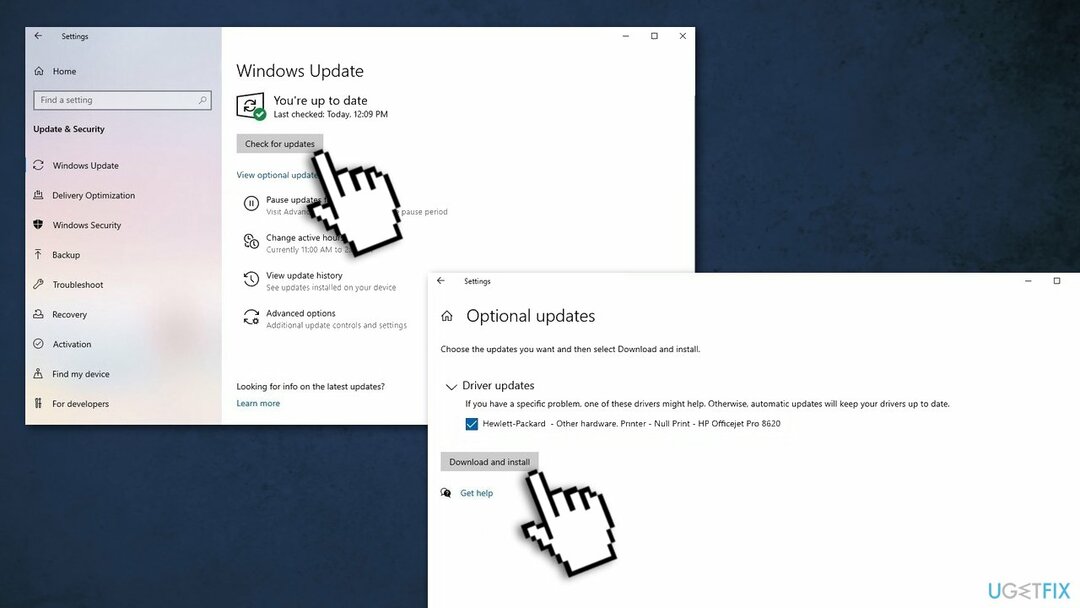
- Drücke den Optionale Updates anzeigen Möglichkeit
- Drücke den Treiber-Updates Tab
- Wählen Sie den Treiber aus, den Sie aktualisieren möchten
- Drücke den Herunterladen und installieren Taste
Wenn die Optionale Updates anzeigen Link ist nach der Suche nach Updates nicht verfügbar, dann Windows Update hat zu diesem Zeitpunkt keine neuen Treiber oder Updates für andere Produkte.
Methode 6. Versuchen Sie es mit Clean Boot
Um ein beschädigtes System zu reparieren, müssen Sie die lizenzierte Version von. erwerben Reimage Reimage.
Clean Boot ist eine der Techniken zur Fehlerbehebung, mit deren Hilfe festgestellt werden kann, ob eine App das Problem verursacht. Es wird normalerweise durchgeführt, wenn Nicht-Microsoft-Produkte Softwarekonflikte verursachen. Ein sauberer Neustart hilft beim einfachen Starten des Betriebssystems, indem nur die wesentlichen Dateien und Programme geladen werden:
- Drücken Sie Windows + R, Typ msconfig, und schlagen Eingeben
- Gehe zu Dienstleistungen Tab und kreuzen Sie das Verstecke alle Microsoft-Dienste Kontrollkästchen
- Wählen Alle deaktivieren

- Gehe zu Start-up Tab und klicken Sie Task-Manager öffnen
- Klicken Sie hier mit der rechten Maustaste auf jeden der Nicht-Windows-Einträge und wählen Sie Deaktivieren
- Schließen Sie den Task-Manager
- Gehe zu Stiefel Tab und kreuzen Sie das Sicherer Start Möglichkeit
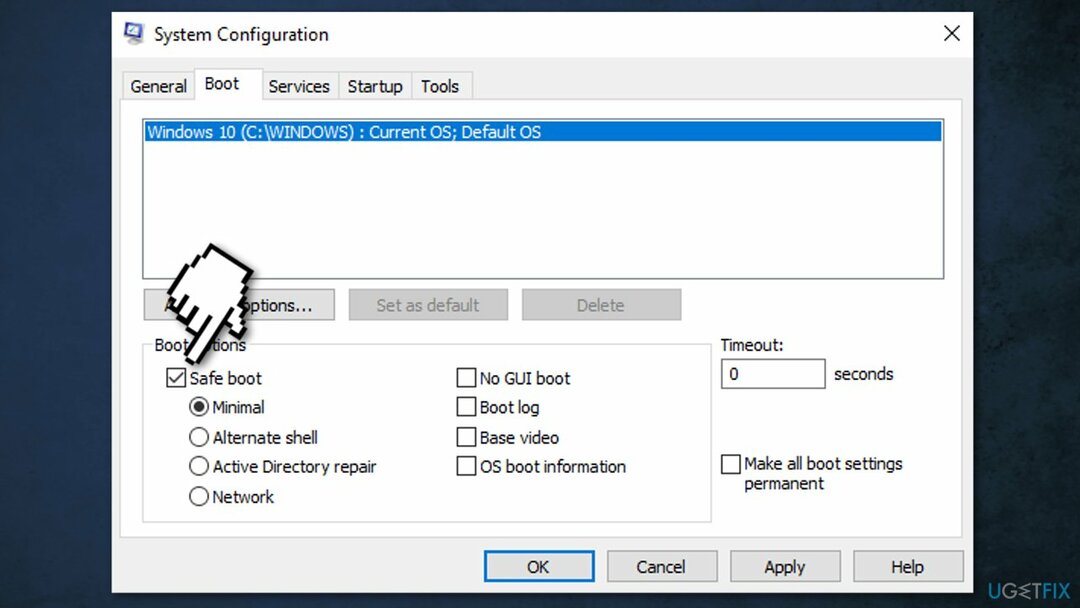
- Klicken Bewerben, OK, und Neustart dein Computer
Methode 7. Zurücksetzen der Windows Update-Komponenten
Um ein beschädigtes System zu reparieren, müssen Sie die lizenzierte Version von. erwerben Reimage Reimage.
- Offen Eingabeaufforderung (Administrator) wie oben erklärt
- Kopieren Sie die folgenden Befehle und fügen Sie sie ein, indem Sie drücken Eingeben jedes Mal:
Netzstopp wuauserv
net stop cryptSvc
Netto-Stoppbits
net stop msiserver - Drücken Sie Windows + E um den Datei-Explorer zu öffnen
- Gehen Sie zu den folgenden Orten und löschen Sie den Inhalt dieser Ordner:
C:\\Windows\\System32\\catroot2
C:\\Windows\\Softwareverteilung
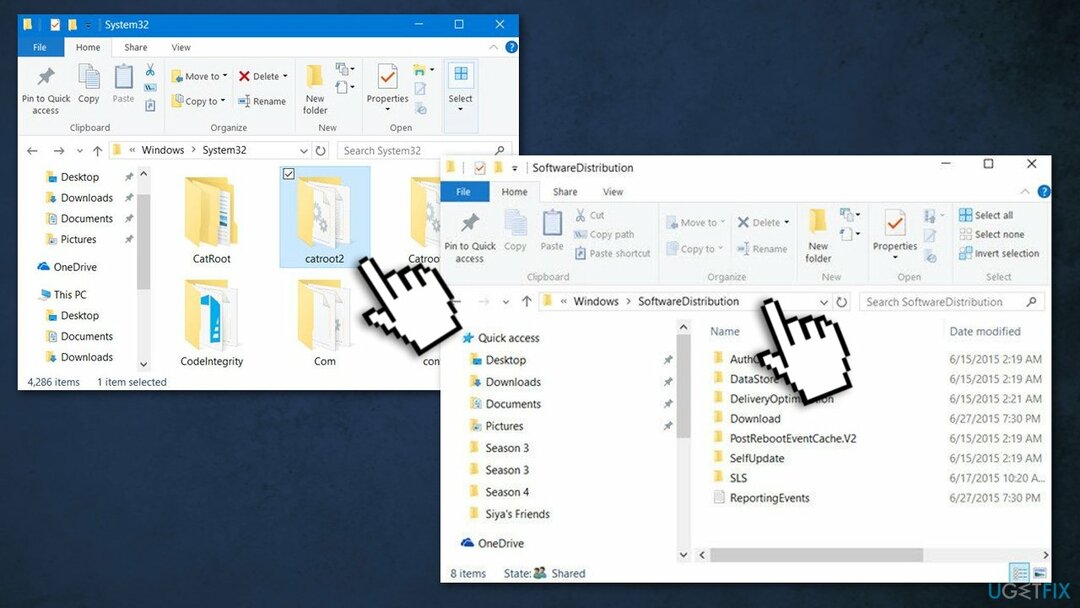
- Offen Eingabeaufforderung erneut und fügen Sie diese Befehlszeilen ein:
Netzstart wuauserv
net start cryptSvc
Nettostartbits
net start msiserver
- Neustart dein System
Methode 8. Verwenden Sie das Medienerstellungstool
Um ein beschädigtes System zu reparieren, müssen Sie die lizenzierte Version von. erwerben Reimage Reimage.
Wenn keine der oben genannten Lösungen für Sie funktioniert hat, sollten Sie es mit dem Windows Media Creation Tool versuchen. Es ist einfach zu bedienen und hat den meisten Benutzern geholfen, Windows-Update-Fehler schnell zu beheben.
- Gehe zum offizielle Microsoft-Website und herunterladen Medienerstellungstool
- Doppelklicken Sie auf das Installationsprogramm, stimmen Sie den Bedingungen zu und klicken Sie auf Nächste
- Wählen Aktualisieren Sie diesen PC jetzt > Weiter
- Windows sollte jetzt alle erforderlichen Dateien herunterladen und installieren
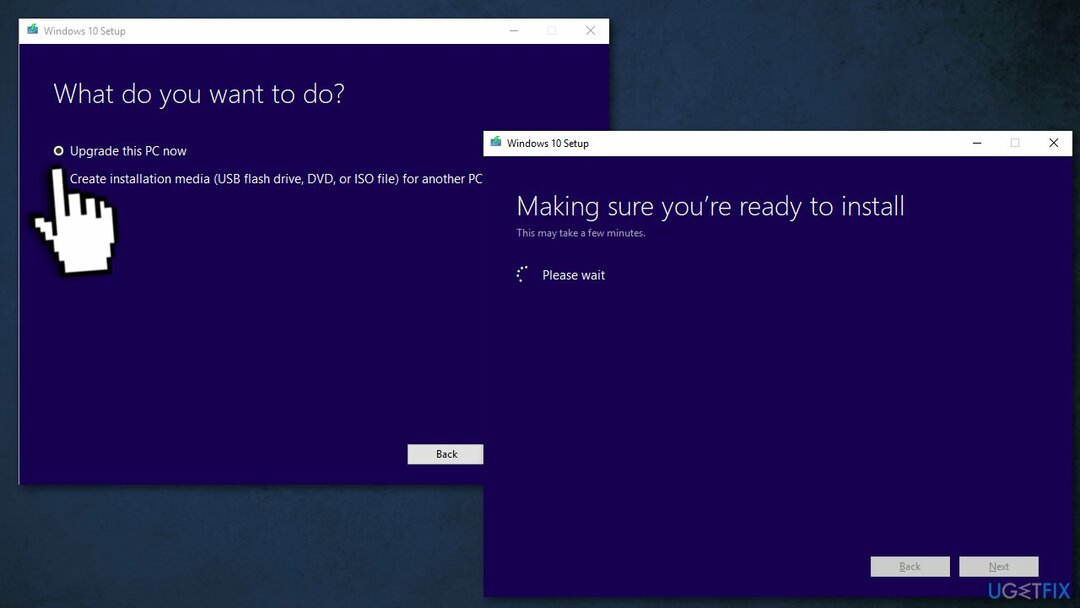
- Ihr System wird Neustart, und die Operation ist abgeschlossen.
Repariere deine Fehler automatisch
Das Team von ugetfix.com versucht sein Bestes zu tun, um den Benutzern zu helfen, die besten Lösungen zur Beseitigung ihrer Fehler zu finden. Wenn Sie sich nicht mit manuellen Reparaturtechniken abmühen möchten, verwenden Sie bitte die automatische Software. Alle empfohlenen Produkte wurden von unseren Fachleuten getestet und freigegeben. Tools, mit denen Sie Ihren Fehler beheben können, sind unten aufgeführt:
Angebot
mach es jetzt!
Fix herunterladenGlück
Garantie
mach es jetzt!
Fix herunterladenGlück
Garantie
Wenn Sie Ihren Fehler mit Reimage nicht beheben konnten, wenden Sie sich an unser Support-Team. Bitte teilen Sie uns alle Details mit, die wir Ihrer Meinung nach über Ihr Problem wissen sollten.
Dieser patentierte Reparaturprozess verwendet eine Datenbank mit 25 Millionen Komponenten, die jede beschädigte oder fehlende Datei auf dem Computer des Benutzers ersetzen können.
Um ein beschädigtes System zu reparieren, müssen Sie die lizenzierte Version von. erwerben Reimage Tool zum Entfernen von Malware.

Um völlig anonym zu bleiben und den ISP und die Regierung vor Spionage auf dich solltest du anstellen Privater Internetzugang VPN. Es ermöglicht Ihnen, sich völlig anonym mit dem Internet zu verbinden, indem Sie alle Informationen verschlüsseln, Tracker, Werbung sowie schädliche Inhalte verhindern. Am wichtigsten ist, dass Sie die illegalen Überwachungsaktivitäten stoppen, die die NSA und andere Regierungsinstitutionen hinter Ihrem Rücken durchführen.
Während der Nutzung des Computers können jederzeit unvorhergesehene Umstände eintreten: Er kann sich aufgrund eines Stromausfalls abschalten, u. a Blue Screen of Death (BSoD) kann auftreten, oder zufällige Windows-Updates können den Computer beschädigen, wenn Sie einige Zeit weg waren Protokoll. Dadurch können Ihre Schularbeiten, wichtige Dokumente und andere Daten verloren gehen. Zu genesen verlorene Dateien können Sie verwenden Datenwiederherstellung Pro – es durchsucht Kopien von Dateien, die noch auf Ihrer Festplatte verfügbar sind, und ruft sie schnell ab.